Gmailのマルチ受信トレイが表示されない時にチェックすること
2017/12/22

Gmailの便利な「マルチ受信トレイ」を使いたい
スマートフォンの普及や個人事業主など、個人で起業する方も増え、その影響もあるのか、Googleのアカウント作成やGmailを活用する方が、非常に増えてきました。
Gmailは、メールソフト(OutlookやBeckeyなど)とは、異なりメールの管理方法はこれまでに比べて工夫をする必要があります。
さすがGoogleということで、メールを管理するうえで必要な機能は、充実している環境です。有名な機能としては、ラベルやフィルタリング、外部のメールアカウント設定、エイリアスなどが挙がってきますが、あまり知られてはいないけど、実は便利で覚えておいて欲しいのが「マルチ受信トレイ」です。
マルチ受信トレイを有効にする方法
Gmailの設定より「Labs」に移動すると、たくさんの機能が使える状態になっています。たくさんある機能の中に「マルチ受信トレイ」がありますので、これを有効にして設定を保存すればOKです。
ちなみに、Labs内には、こんな感じで表示されていますよ↓↓↓
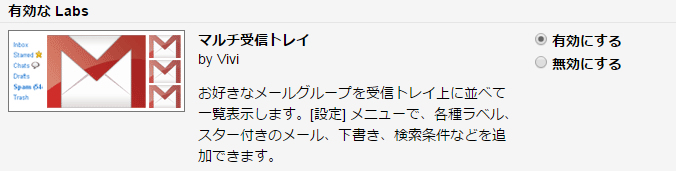
機能を有効にすること自体は非常に簡単な「マルチ受信トレイ」ですが、「有効にしたのに表示されない」といったことを聞く機会が非常に多いので、その場合の対処方法を記載しておきます。
マルチ受信トレイが表示されない場合の対処方法
Gmailのマルチ受信トレイが表示されない理由は、基本的には1つです。
Gmailを初期設定の状態で利用している時、Gmailログイン後のページでは、「受信トレイ」・「ソーシャル」・「プロモーション」の3つのタブが表示された状態となっています。
実は、このタブが表示されている状況では、マルチ受信トレイを利用することが出来ません。
では、このタブを表示しないようにするにはどのようにするのかを確認しましょう。
タブの設定はGmailのページにある「歯車」のボタンより「受信トレイを設定」を選択することで、設定内容を更新することができます。簡単な画像を用意しましたので、確認してください。
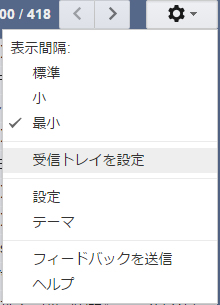
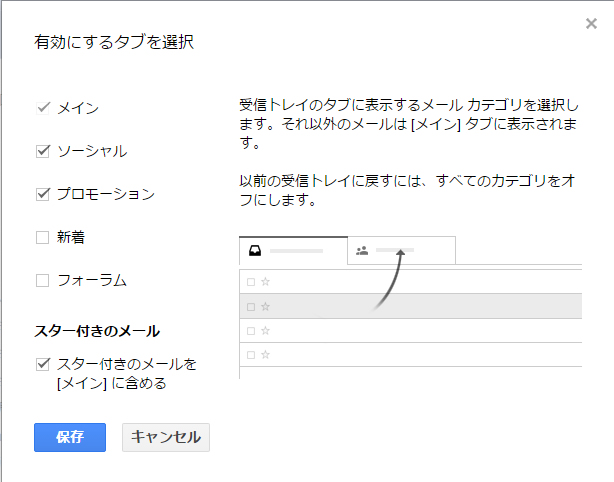
上記画像にある「ソーシャル」・「プロモーション」のチェックを外せば、マルチ受信トレイが利用できるようになりますので、マルチ受信トレイが表示されなくて困った時は、「受信トレイを設定」を開いて、設定内容をチェックしてください。
マルチ受信トレイで実際に表示するラベルを設定したり、キーワードを設定する方法に関しては、Gmailのフィルタリング機能やメールの検索機能と同様の記述でOKです。
Gmail で使用できる検索演算子は、ちゃんとヘルプページが用意されていますので、一度確認しておくと、Gmailが非常に便利に活用できるようになりますよ。
メールを受信した期間で絞り込んだり、添付ファイルがあるメールのみ絞り込むなど、今までやりたかったけど方法がわからなかったという検索演算子も載っているので、おすすめです。
今回は、Gmailのマルチ受信トレイを有効にしたけど表示されないという現象にはまった時の解決方法を紹介しました。
